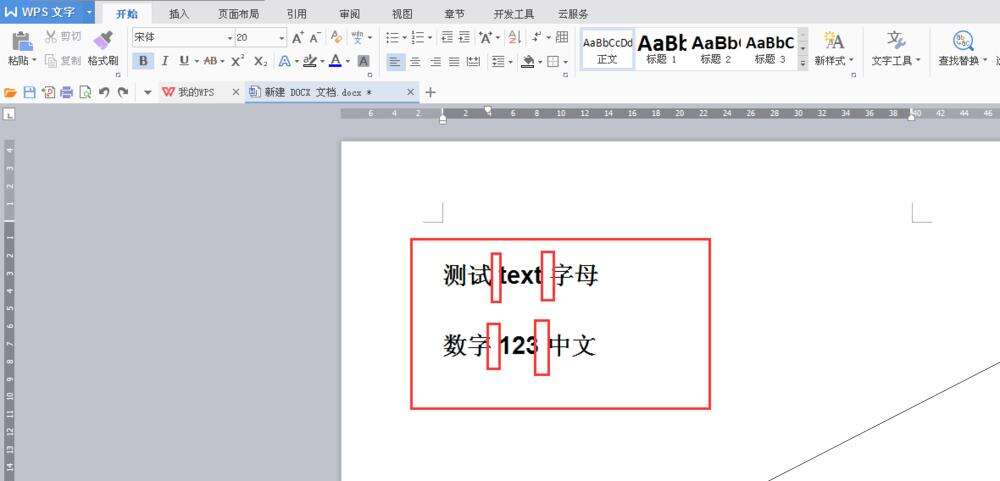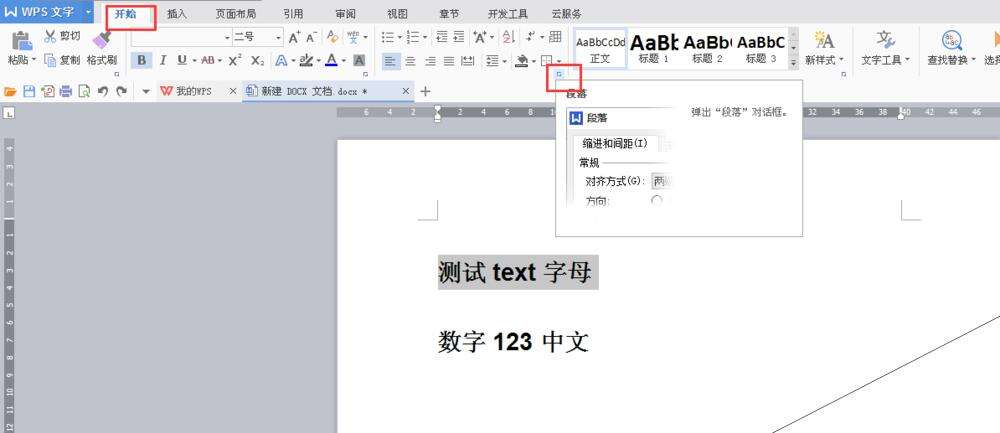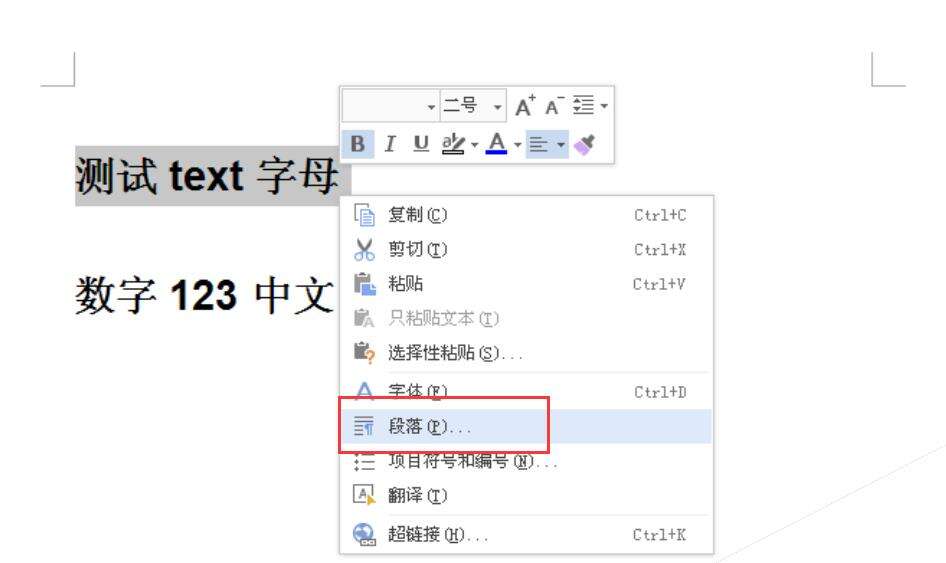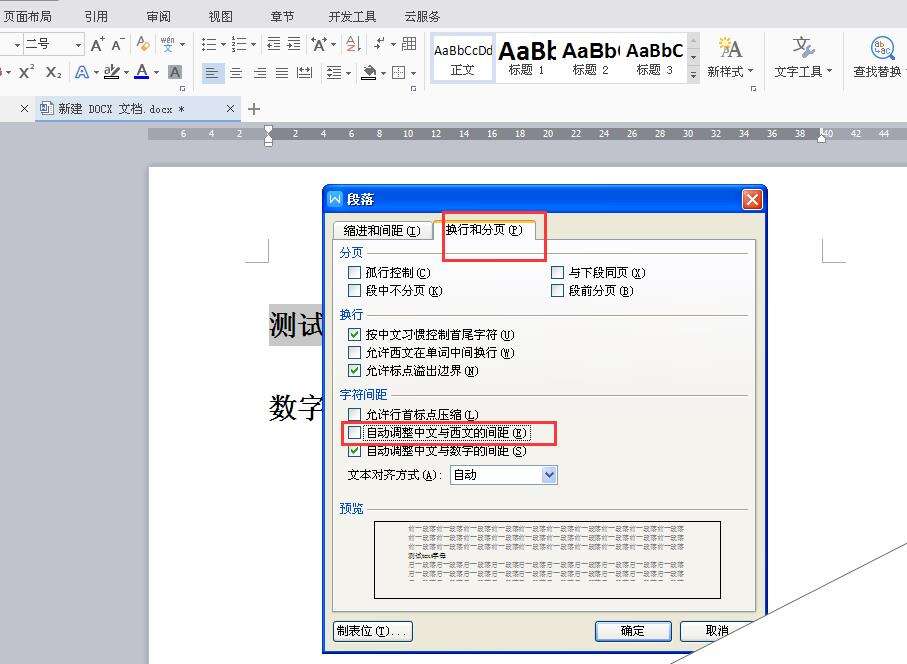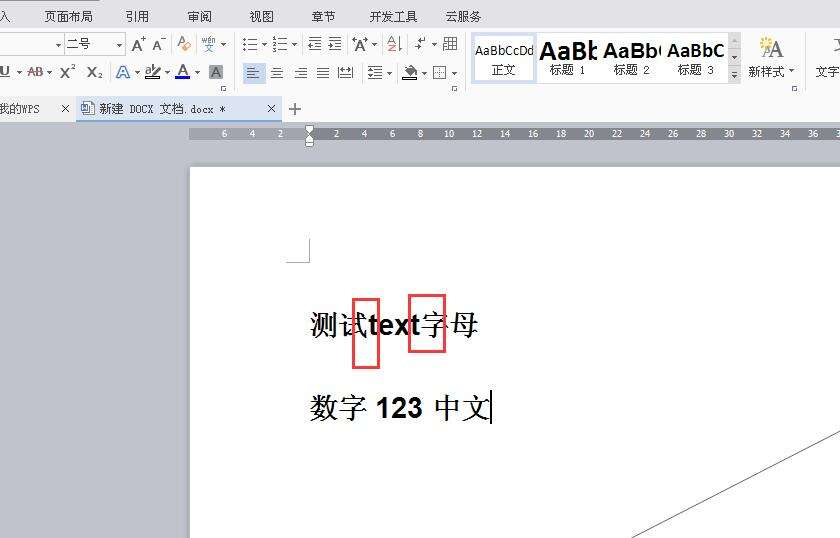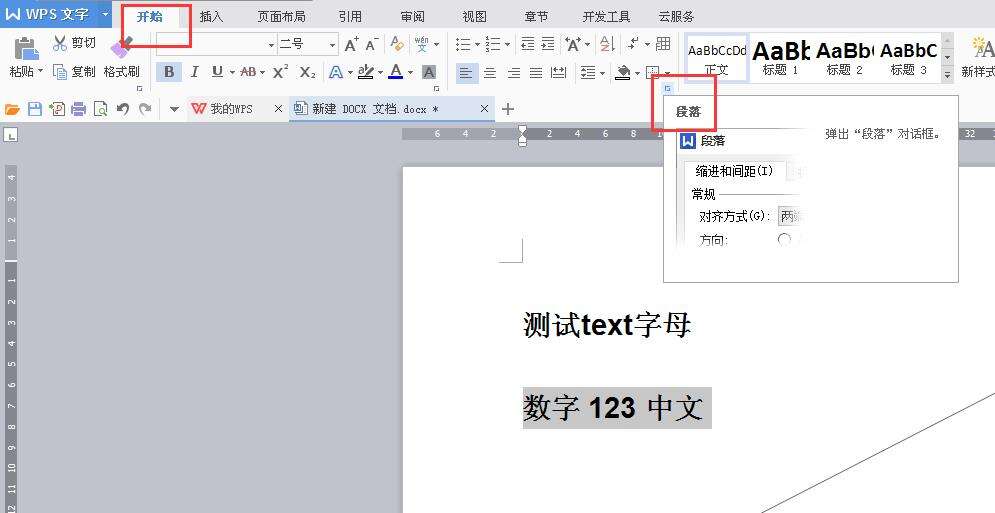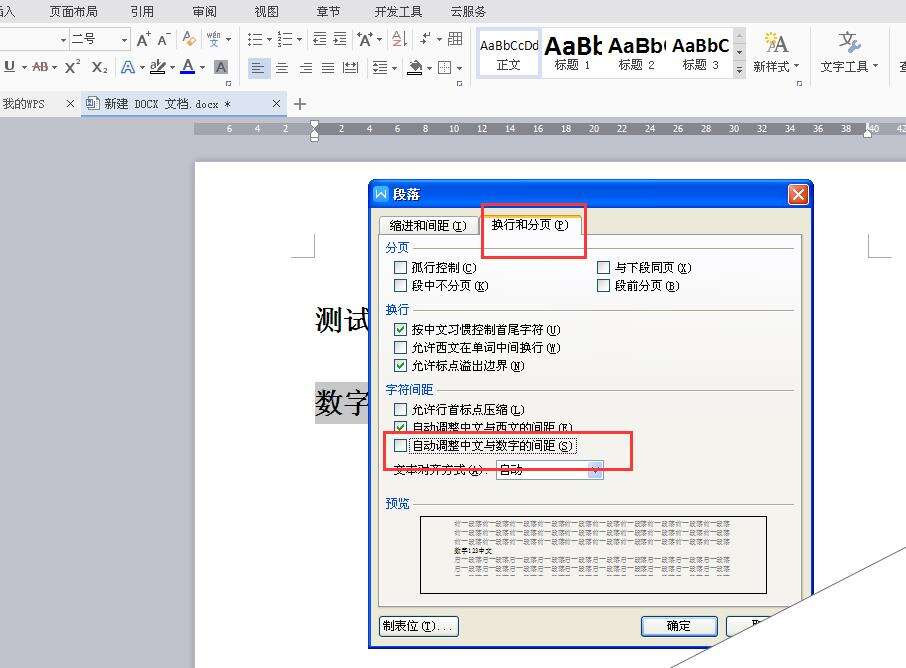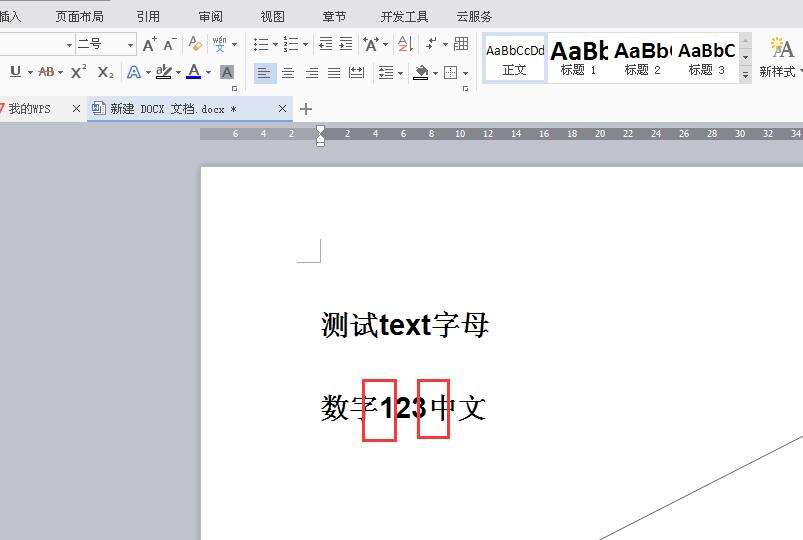word怎么调节英文数字与中文的间距?
办公教程导读
收集整理了【word怎么调节英文数字与中文的间距?】办公软件教程,小编现在分享给大家,供广大互联网技能从业者学习和参考。文章包含357字,纯文字阅读大概需要1分钟。
办公教程内容图文
2、先框选第一行中文+字母的组合,然后点击菜单栏的“开始”中的段落按钮,或者直接右键选择段落
3、在弹出的“段落”对话框中选择换页与分行项,将“自动调整中文与西文的间距”选项前的勾选去掉,然后确定
4、返回后我们即可发现中文+字母间的间隙没那么大了
5、同理,框选第二行的中文+数字,然后点击段落以打开段落设置对话框
6、在弹出的“段落”对话框中选择换页与分行项,将“自动调整中文与数字的间距”选项前的勾选去掉,然后确定
7、返回后我们即可发现中文+数字没那么大了
办公教程总结
以上是为您收集整理的【word怎么调节英文数字与中文的间距?】办公软件教程的全部内容,希望文章能够帮你了解办公软件教程word怎么调节英文数字与中文的间距?。
如果觉得办公软件教程内容还不错,欢迎将网站推荐给好友。